ChkDsk 로그 파일 위치: 이벤트 뷰어에서 ChkDsk 로그를 보는 방법은 무엇입니까?
우리는 컴퓨터 시스템에서 ChkDsk(ChkDsk) 를 실행 하여 오류를 찾고 수정합니다. 스캔이 완료되면 chkdsk 결과가 이벤트 뷰어 에 저장됩니다 . 몇 번의 클릭으로 이벤트 뷰어(Event Viewer) 에서 chkdsk 결과를 읽을 수 있습니다 . 손상, 갑작스런 정전 등의 경우 Windows 는 chkdsk 명령을 자동으로 실행하고 시스템 오류를 확인합니다. 이 외에도 디스크 오류 검사 를 위해 Windows 11/10 에서 chkdsk를 예약할 수도 있습니다 . Windows 11/10 의 chkdsk 유틸리티 는 다양한 성능 문제(performance issues) 를 수정하고 시스템이 원활하게 실행되도록(system run smoothly) 합니다.
Windows 는 chkdsk 결과를 이벤트 뷰어(Event Viewer) 에 저장 하므로 사용자가 이를 읽고 추가 문제 해결 단계를 수행(troubleshooting steps) 할 수 있습니다 . 그러나 많은 사용자가 Windows 10(Windows 10) 시스템 에서 디스크 검사(Check Disk) 에 대한 이벤트 뷰어 로그를 읽는 방법을(how to read the Event Viewer Log) 모릅니다 . 이 문서에서는 이벤트 뷰어(Event Viewer) 로그에서 chkdsk 결과를 찾는 데 도움이 되는 단계를 보여줍니다.
이벤트 뷰어 에서 (Event Viewer)ChkDsk 로그 를 보는 방법
다음 두 가지 방법을 사용하여 chkdsk에 대한 이벤트 뷰어 로그를 봅니다.(Event Viewer)
- Windows 에서 (Windows)이벤트 뷰어(Event Viewer) 앱 사용 .
- Windows PowerShell 사용.
1] 이벤트 뷰어(Event Viewer) 앱 을 사용하여 ChkDsk(Reading ChkDsk) 결과 읽기
아래 나열된 단계를 따르십시오.
1] Windows 검색 상자 에 " 이벤트 뷰어(Event Viewer) "를 입력하고 앱을 클릭하여 실행합니다.
2] 이벤트 뷰어(Event Viewer) 앱 에서 왼쪽 패널 의 " Windows 로그 " 섹션을 확장합니다.(Windows Logs)

3] 이제 " 응용 프로그램(Application) "옵션을 마우스 오른쪽 버튼으로 클릭하고 " 현재 로그 필터링(Filter Current Log) "을 클릭하십시오 .
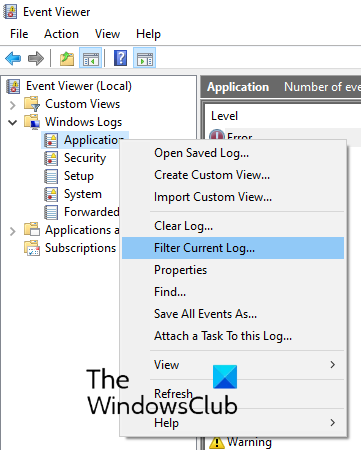
3] 이벤트 소스(Event Sources) 드롭다운 메뉴에서 " chkdsk " 및 " wininit ." 확인란을 선택합니다. 완료되면 확인을 클릭합니다.
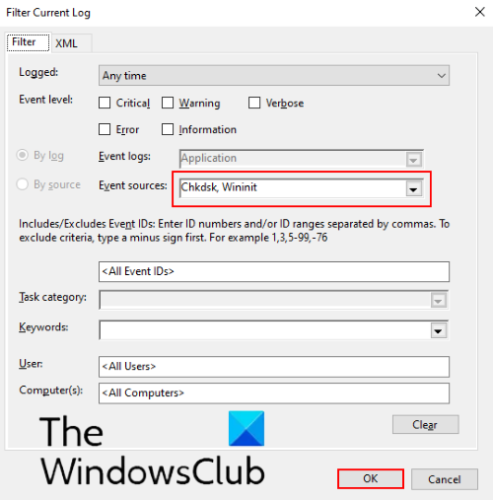
이 단계를 수행한 후 이벤트 뷰어(Event Viewer) 센터 패널 에서 chkdsk 결과를 볼 수 있습니다 .
특정 로그를 선택하면 하단 중앙 패널에서 세부 정보를 볼 수 있습니다.
2] PowerShell 을 사용하여 (PowerShell)ChkDsk(Viewing ChkDsk) 결과 보기
Windows PowerShell 을 사용하여 chkdsk 결과를 보는 단계를 살펴보겠습니다 .
1] Windows 검색 상자 에 PowerShell(Type PowerShell) 을 입력하고 Windows PowerShell 앱을 클릭합니다.
2] PowerShell 창에서 다음 명령을 입력하고 Enter 키를 눌러 실행합니다.
get-winevent -FilterHashTable @{logname="Application"; id="1001"}| ?{$_.providername –match "wininit"} | fl timecreated, message
그러면 chkdsk 로그가 표시됩니다.
3] chkdsk 로그를 텍스트 파일로 내보낼 수도 있습니다. 이를 위해 PowerShell(PowerShell) 에 다음 명령을 입력 하고 Enter 키를 누릅니다 .
get-winevent -FilterHashTable @{logname="Application"; id="1001"}| ?{$_.providername –match "wininit"} | fl timecreated, message | out-file Desktop\chkdsklog.txt
파일은 " chkdsklog(chkdsklog) ." 라는 이름으로 바탕 화면에 저장됩니다 .
PowerShell 명령은 가장 최근의 chkdsk 로그만 제공합니다 . 따라서(Hence) 자세한 chkdsk 로그를 원하면 이 문서에 나열된 첫 번째 방법을 따르십시오.
이것이 이벤트 뷰어(Event Viewer) 로그 에서 chkdsk 결과를 찾고 볼 수 있는 방법 입니다.
읽고 싶은 관련 게시물: (Related post that you may like to read: )ChkDsk stuck at a particular % or hangs at some stage .
Related posts
Windows 10에서 Chkdsk Event Viewer Log을 읽으십시오
Event Viewer Windows 10에 누락 된 로그
Event Viewer이 Windows 10에 없습니다
Event Viewer에서 Windows 10에서 Print Logging을 활성화하는 방법
Windows 10에서 Event Viewer에서 모든 Event Logs을 모두 지우는 방법
FOUTE.000 폴더는 무엇입니까? .chk 파일을 복구하는 방법?
응용 프로그램 별 권한 설정은 로컬 활성화를 허용하지 않습니다
Monitor Windows Event Log Files SnakeTail tail 유틸리티 사용
사용 방법 또는 Windows 11/10에서 Disable Boot Log를 사용하는 방법
Event ID 158 오류 - Windows 10에서 동일한 디스크 GUIDs assignment
Windows 10 및 Windows 11에서 이벤트 뷰어를 여는 11가지 방법
Fix EVENT TRACING FATAL ERROR Blue screen Windows PC의 오류
Windows 10에서 DCOM Event ID 10016 오류를 수정하는 방법
ChkDsk은 Windows 11/10의 모든 시작시 자동으로 실행됩니다
Windows 10에서 예정된 Chkdsk을 취소하는 방법
Windows는 access disk을 access disk으로 할 수 없기 때문에 Disk check을 수행 할 수 없습니다
Restart Windows 10에서 재부팅 한 후에 드라이브 오류를 수리하려면
이벤트 뷰어에서 사용자 정의 보기로 작업하는 방법(모든 Windows 버전)
Windows 11/10에서 Windows Update log을 읽는 방법과 찾는 방법
Fix Event ID 454 오류 - User Windows 10의 프로파일 성능 문제
